Po Namratha Nayak
Microsoft je objavio svoju verziju New Edge temeljenu na Chromiumu (Googleov motor otvorenog koda) početkom 2020. Novi Edge je sličan Google Chromeu i ima značajke koje su dostupne u Chromeu. No, postojali su izvještaji od strane mnogih korisnika da vide crni ekran odmah nakon pokretanja Microsoft New Edgea. Korisnik može pristupiti izborniku postavki, ali kada klikne na bilo koju opciju u izborniku, to ne radi i vidljiv je samo crni ekran. Ističe opcije kada miš računala pređe iznad njih i korisnik može zatvoriti preglednik.
Nailazite li na crni ekran kada otvorite novi preglednik Edge na računalu? Onda će vam ovaj post biti od koristi. U ovom smo postu raspravljali o tome kako možete riješiti problem crnog zaslona na pregledniku Edge i popraviti ga.
Popravak 1 – Onemogućite GPU ubrzanje
Korak 1: Ukinite proces pomoću upravitelja zadataka preglednika
1. Otvori Microsoft Edge preglednik.
2. Kliknite bilo gdje na crnom ekranu koji se prikazuje.
3. pritisni Shift i Esc spojite ključeve za otvaranje Upravitelj zadataka preglednika.
4. Pomaknite pokazivač preko Upravitelj zadataka koji se prikazuje kao bijeli prozor.
5. Pronaći GPU proces na popisu procesa.
6. Nakon što pronađete GPU proces, kliknite na njega da biste ga odabrali. Nećete vidjeti nikakve naglaske u procesu.
OGLAS
7. Klikni na Završi proces gumb u donjem desnom kutu ovog prozora. Nećete ga moći vidjeti, ali kada kliknete, radi.

8. Čim kliknete na završni proces, Edge će ponovno biti vidljiv bez crnog ekrana. Dolje je prikazan stvarni upravitelj zadataka preglednika.
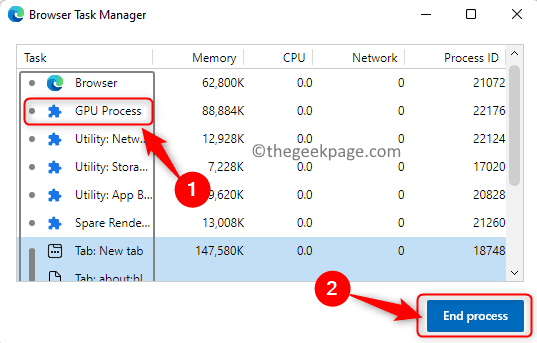
Bilješka: Nemojte ponovno pokretati preglednik jer će prikazati crni ekran.
Korak 2: Onemogućite GPU ubrzanje
1. Sada pritisnite Alt + F za otvaranje Jelovnik u Edgeu. Odaberite opciju Postavke u izborniku.

2. Odaberite Sustavi performanse karticu u lijevom oknu.
3. Isključiti prekidač povezan s Koristite hardversko ubrzanje kada je dostupno.
4. Klikni na Ponovno pokrenite dugme.
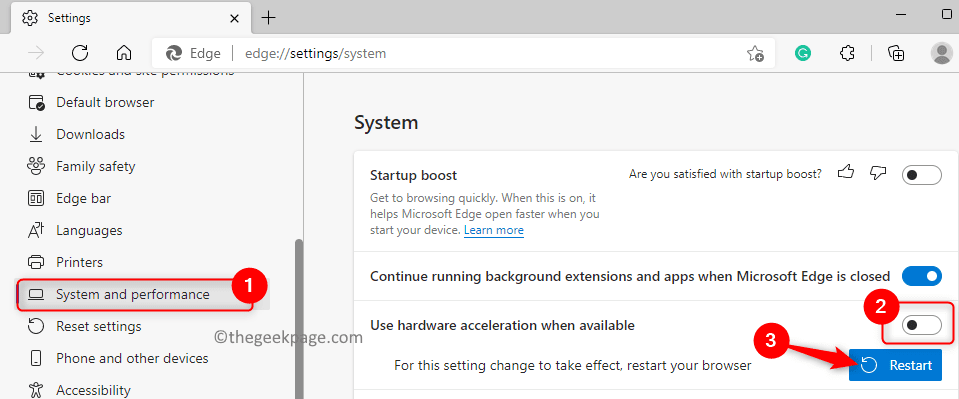
5. Vaš Edge preglednik se ponovno pokreće. Sada provjerite je li problem s crnim zaslonom riješen.
Popravak 2 – Izbrišite mapu GPUCache
1. Otvoren File Explorer korištenjem Windows i E kombinacija tipki.
2. Provjerite jesu li skrivene stavke vidljive u File Exploreru. Ići Pogled –> Prikaži –> Skrivene stavke.

3. Dođite do C:\Users\%username%\AppData\Local\Microsoft\Edge\User Data\ShaderCache
4. Kliknite na GPUCache mapu ovdje da biste je odabrali.
5. Dodirnite na Izbriši (otpad) ikona na vrhu za potpuno uklanjanje mape.
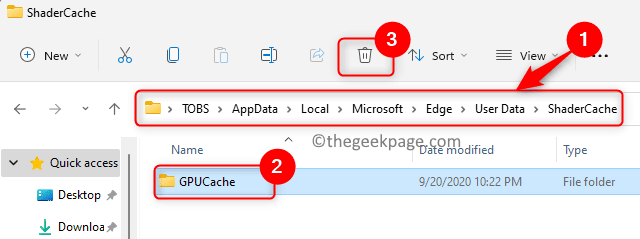
6. Ponovno pokrenite vaše računalo.
7. Otvorite preglednik nakon ponovnog pokretanja i provjerite je li problem crnog zaslona u Edgeu riješen.
To je to!
Nadamo se da je ovaj članak bio dovoljno od pomoći u rješavanju problema crnog zaslona Edge na vašem Windows računalu. Komentirajte i javite nam popravak koji vam je pomogao.
Korak 1 - Preuzmite Restoro PC alat za popravak ovdje
Korak 2 - Kliknite Pokreni skeniranje da biste automatski pronašli i popravili bilo koji problem s računalom.


